Outlook 2007でメールの受信を音で確認する方法 | ||
Outlook 2007でメールの受信を音で確認する方法 |
Q&A番号:012869 更新日:2016/10/11
|
Q&A番号:012869 更新日:2016/10/11 |
 | Outlook 2007で、メールの受信を音で確認する方法について教えてください。 |
 | Outlook 2007では、新着メールを受信した際に、音を鳴らして通知することができます。 |
Outlook 2007では、新着メールを受信した際に、音を鳴らして通知することができます。
はじめに
Outlook 2007では、新着メールを受信した際に、音を鳴らして通知することができます。
メール受信時に通知音を鳴らすことで、Outlookを起動したまま別の作業をしていても、メールの受信に気付くことができます。
※ パソコンを消音に設定していると、Outlookで音を鳴らす設定にしても受信音は鳴りません。
操作手順
Outlook 2007でメールの受信を音で確認するには、以下の操作手順を行ってください。
メニューバーから「ツール」をクリックし、「オプション」をクリックします。
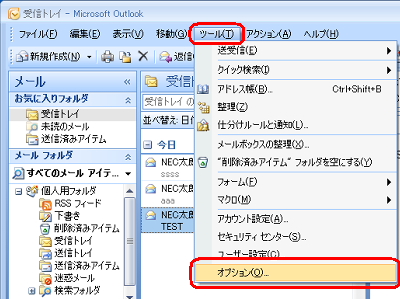
「オプション」が表示されます。
「初期設定」タブをクリックし、「電子メール」欄の「メールオプション」をクリックします。
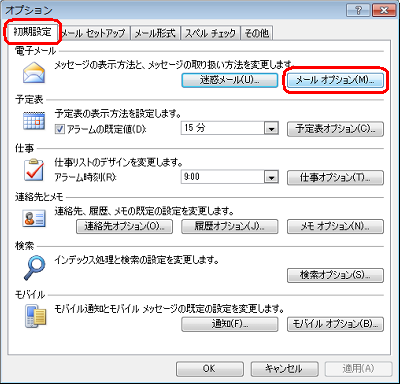
「メールオプション」が表示されます。
「メッセージの取り扱い」欄の「メールの詳細オプション」をクリックします。
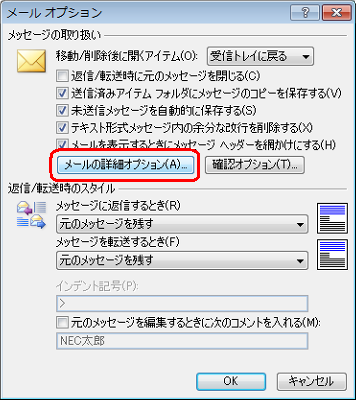
「メールの詳細オプション」が表示されます。
「受信トレイに新しいアイテムが到着したとき」欄の「音で知らせる」にチェックを入れ、「OK」をクリックします。
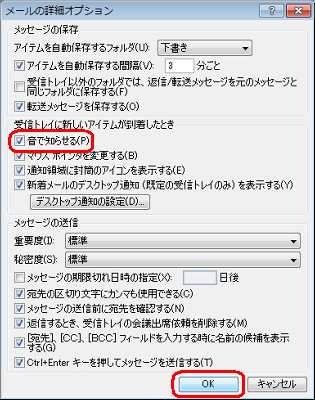
「メールオプション」画面に戻ったら、「OK」をクリックします。
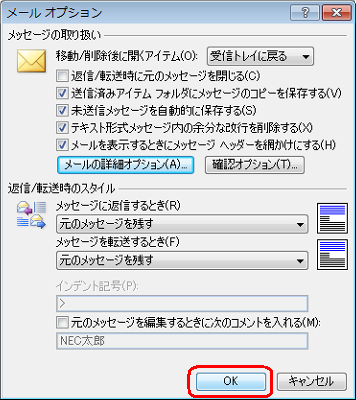
「オプション」画面に戻ったら、「OK」をクリックします。
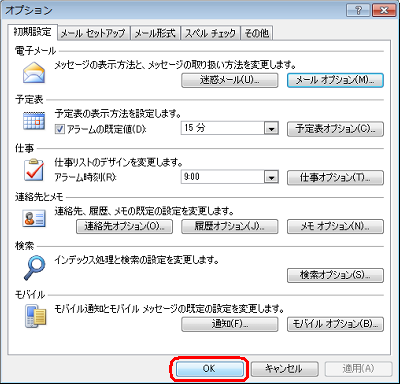
以上で操作完了です。
メールの受信時に音が鳴ることを確認してください。
このQ&Aに出てきた用語


 Outlookでメールの受信を音で確認する方法
Outlookでメールの受信を音で確認する方法







